Ako vytvoriť štruktúru tabuľky v Access 365
Predtým, ako začnete konfigurovať pripojenie k databáze v Ozeki 10 SMS Gateway, musíte vytvoriť dve databázové tabuľky v Microsoft Access 365: "ozekimessagein" a "ozekimessageout". V tomto návode sa dozviete, ako by mali byť tieto tabuľky vytvorené. Tento návod je určený pre začiatočníkov. Proces trvá približne 10 minút. Nestrácajte čas. Poďme vytvoriť databázy hneď teraz.
Čo je Access 365?Access 365 je široko používaný nástroj na správu informácií. Najčastejšie sa používa na ukladanie informácií, tvorbu správ a analýz.
Čo je tabuľka v Accesse?Tabuľka je objekt v databáze. Slúži na ukladanie údajov. Tabuľka má záznamy (riadky) a polia (stĺpce).
Ako vytvoriť štruktúru tabuliek v Access 365?V tomto videu sa dozviete o procese vytvárania tabuliek. Začne sa prázdnou databázou a skončí s dvoma hotovými tabuľkami. Dozviete sa, ako vytvoriť tabuľky a ako ich nakonfigurovať. Video je len o niečo dlhšie ako 2 minúty a je veľmi podrobné. Nebudete mať žiadny problém sledovať tento návod krok za krokom. Tento návod je pre začiatočníkov, nepotrebujete žiadne predchádzajúce znalosti na dokončenie procesu.
Vytvorte prvú tabuľku
Po otvorení prázdneho databázového súboru kliknite na tlačidlo Zobraziť v ľavom hornom rohu, aby ste prepnuli na návrhové zobrazenie tabuľky. Zobrazí sa okno, kde musíte zadať názov tabuľky. V tomto prípade to bude ‘ozekimessagein’ (Obrázok 1). Po tomto kroku budete môcť navrhnúť tabuľku ‘ozekimessagein’.
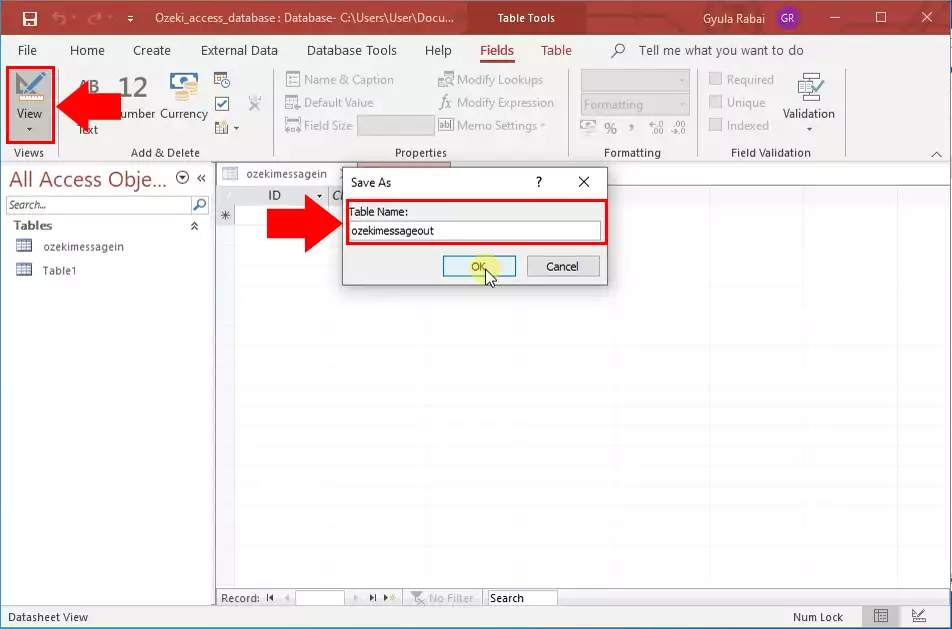
Teraz upravte novú prázdnu tabuľku. Vyplňte stĺpec s názvami polí, ako je vidieť na obrázku 2. Uistite sa, že ho vyplníte presne, aby Ozeki SMS Gateway mohol s ním pracovať. Prvý riadok v stĺpci by mal byť ID s dátovým typom Automatické číslo. Všetky ostatné dátové typy budú odteraz Krátky text. Druhý riadok by mal byť pomenovaný sender, potom receiver, msg, senttime, receivedtime, operator, msgtype a reference. Uistite sa, že neurobíte žiadne preklepy.
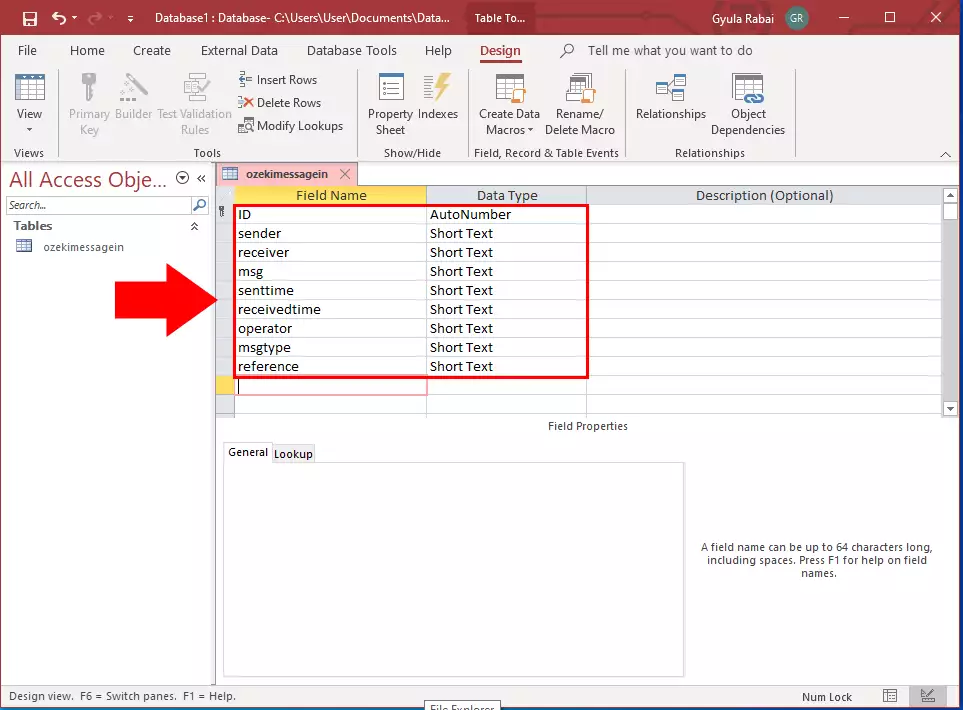
Teraz máte túto tabuľku hotovú. Všetko, čo musíte urobiť, je uložiť nastavenia tabuľky. Nastavenia tabuľky môžete uložiť kliknutím pravým tlačidlom myši na názov tabuľky, ako vidíte na obrázku 3. Týmto spôsobom sa tabuľka uloží na váš počítač a môžete ju začať používať s Ozeki SMS Gateway.
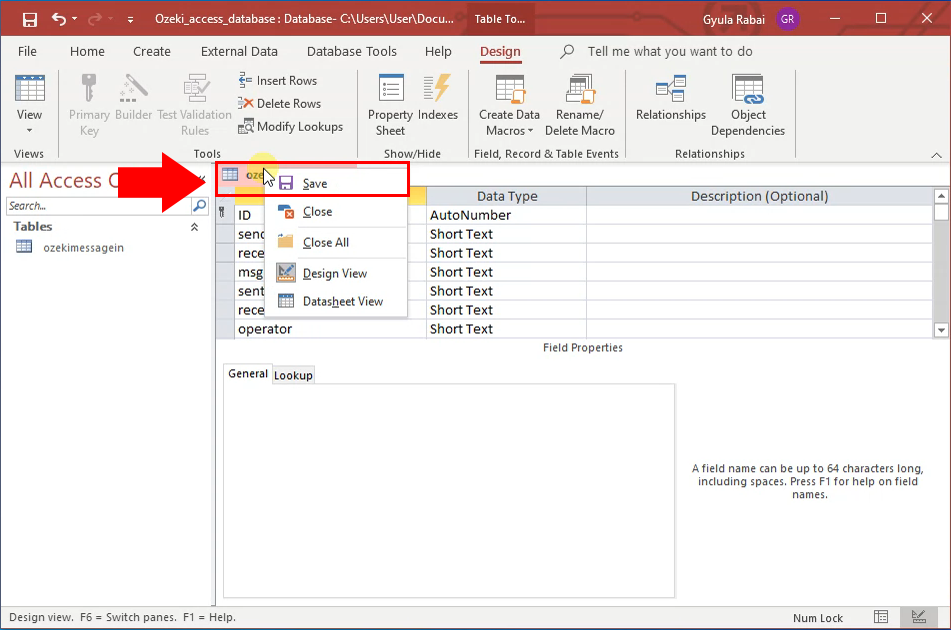
Potrebujete druhú tabuľku pre správy, ktoré chcete odoslať. Táto tabuľka bude použitá ako tabuľka odchádzajúcich správ. Vytvorte novú tabuľku otvorením karty Vytvoriť (Obrázok 4). Tam nájdete tlačidlo Tabuľka. Kliknite naň, aby ste otvorili tvorbu tabuľky. Tam budete môcť upraviť novú tabuľku.
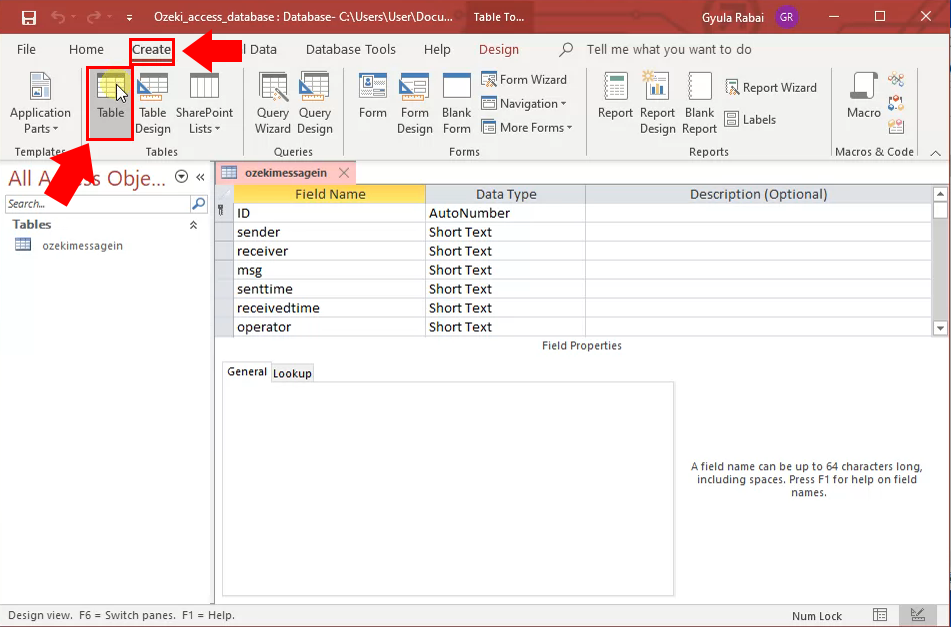
Kliknite na tlačidlo Zobraziť v ľavom hornom rohu, aby ste prepnuli na návrhové zobrazenie tabuľky. Zobrazí sa okno, kde musíte zadať názov tabuľky. V tomto prípade to bude ozekimessageout (Obrázok 5). Kliknite na tlačidlo OK, ak ste hotoví. Týmto spôsobom sa tabuľka uloží na váš počítač a môžete s ňou začať pracovať.
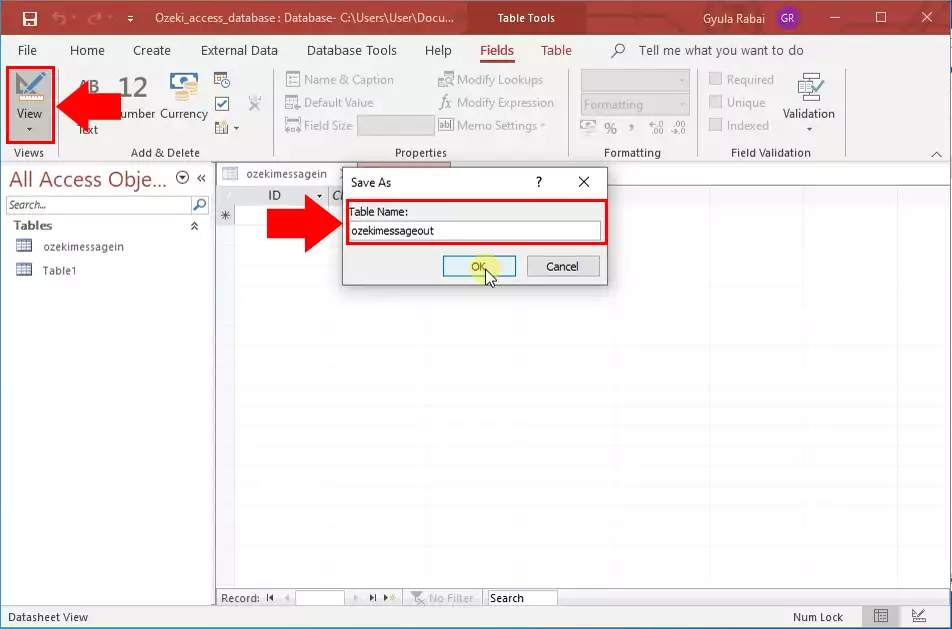
Tu musíte zadať názvy polí podobne ako v druhej tabuľke. ID s dátovým typom Automatické číslo a sender, receiver, msg, senttime, receivedtime, operator, msgtype, reference s dátovým typom Krátky text. Jediný rozdiel je v tom, že by ste mali pridať nový riadok s názvom status s dátovým typom Krátky text (Obrázok 6). Týmto spôsobom bude tabuľka vhodná na použitie ako tabuľka ozekimessageout.
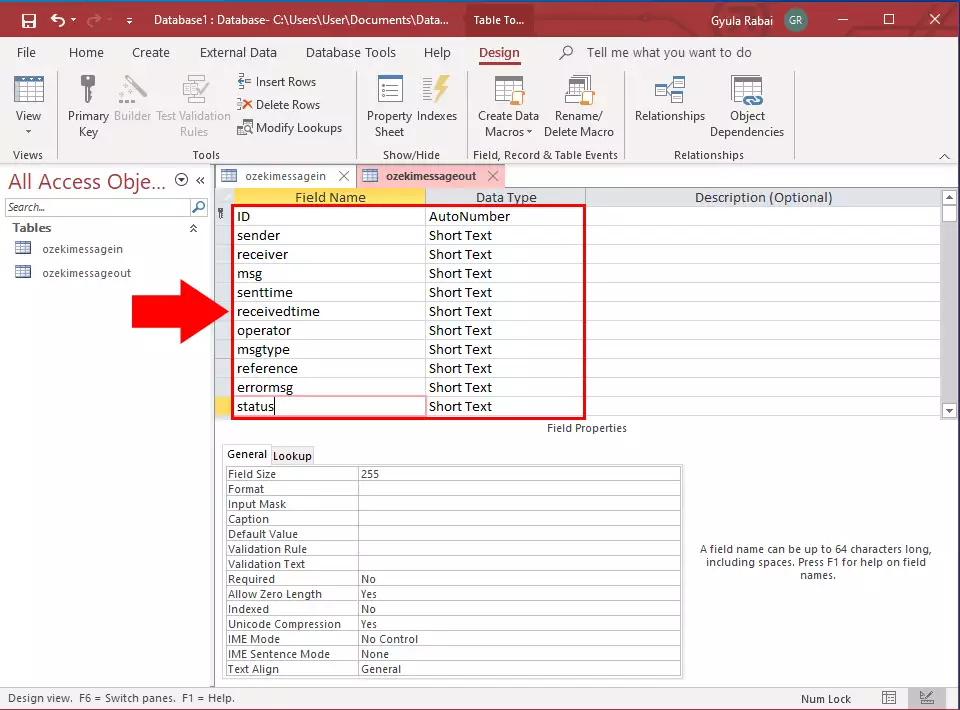
Teraz ste hotoví s databázou. Teraz môžete databázu uložiť a začať s ňou pracovať. Ak to chcete urobiť, otvorte kartu Súbor a nájdite tlačidlo Uložiť ako umiestnené na ľavom paneli. Kliknite naň a uvidíte tlačidlo Uložiť databázu ako. Kliknite naň, aby ste uložili databázu do vlastného adresára. Vyberte adresár a uložte databázu. Teraz ste hotoví s návodom.
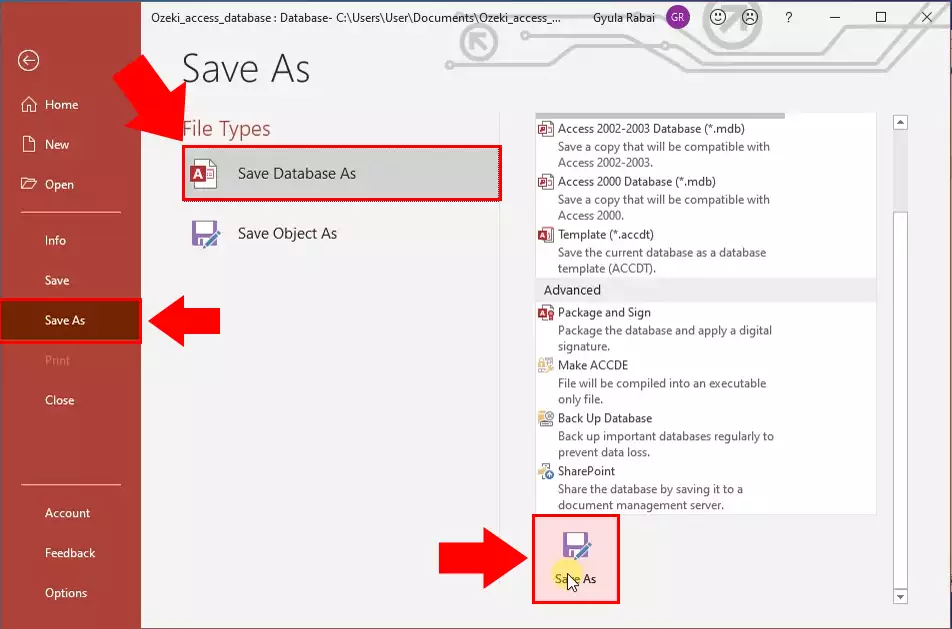
Záver
Gratulujeme, dokončili ste tento tutoriál o vytváraní tabuliek v Access 365. Snažili sme sa, aby bol čo najjednoduchší a prevedli vás všetkými detailmi čo najpohodlnejšie. Teraz ste schopní vytvárať tabuľky so správnym typom údajov.
Stojí za zmienku, že ak chcete databázu použiť na zasielanie správ, najlepším riešením je použiť ju s Ozeki Sms Gateway, čo je veľmi výkonný softvér schopný odoslať až 1000 SMS za sekundu. Môžete tiež sledovať svoju SMS prevádzku a jej náklady. Ak sa chcete dozvedieť viac o aplikácii Ozeki SMS Gateway, navštívte stránku ozeki-sms-gateway.com kde sa môžete dozvedieť o plnom potenciáli tejto brány.
Dúfam, že tento sprievodca bude užitočný pre všetkých čitateľov a najmä pre začiatočníkov.
